مواد جي جدول
ڪڏهن ڪڏهن، اسان ڄاڻ جي گهڻي ڄاڻ حاصل ڪرڻ لاءِ ڊيش کان سواءِ ڪجهه قدر چيڪ ڪرڻ چاهيون ٿا. پر جڏهن ڊيٽا تمام وڏا هوندا آهن، اهو دستي طور تي ڊيش کي هٽائڻ جو طريقو ناهي. هن آرٽيڪل ۾، توهان سکندا ته ڪيئن ايڪسل ۾ ڊيشز کي ختم ڪرڻ لاء ٽن تمام موثر طريقن سان.
ڊائون لوڊ مشق ٽيمپليٽ
توهان مفت مشق ايڪسل ٽيمپليٽ ڊائون لوڊ ڪري سگهو ٿا هتي ۽ پنهنجو پاڻ تي عمل ڪريو.
Excel.xlsm ۾ ڊيشز کي هٽايو
3 آسان طريقا Excel ۾ ڊيشز کي ختم ڪرڻ لاء<4
هي سيڪشن ايڪسل ۾ ڊيشز کي ختم ڪرڻ جي طريقن تي بحث ڪندو ڳولڻ ۽ amp؛ استعمال ڪندي. ايڪسل ۾ ڪمانڊ کي تبديل ڪريو، SUBSTITUTE فنڪشن استعمال ڪندي، ۽ VBA ڪوڊ .
1. ڳولھيو & ڊيشز کي ختم ڪرڻ لاءِ ڪمانڊ کي تبديل ڪريو
The Find & Replace ڪمانڊ سڀ کان آسان ۽ عام خصوصيت آھي سڀ کان وڌيڪ Excel سان لاڳاپيل ڪم ڪرڻ لاءِ. هتي اسان کي معلوم ٿيندو ته ڊيشز کي ڪيئن ڊليٽ ڪجي استعمال ڪندي Find & ايڪسل ۾ فيچر کي تبديل ڪريو.
جيڪو ڪرڻ لاءِ قدم ھيٺ ڏنل آھن،
قدم 1:
- ڊيٽا سيٽ چونڊيو .
- جي تحت Home ٽئب، ڏانھن وڃو ڳولهيو ۽ amp; منتخب ڪريو -> تبديل ڪريو.
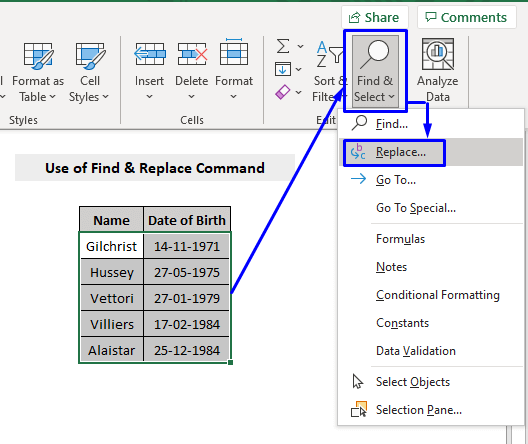
قدم 2:
- پاپ اپ مان ڳولهيو ۽ بدلايو باڪس ۾، ڳولھيو ڇا فيلڊ، لکو ڊيش (-) علامت.
- ڇڏي ڏيو سان تبديل ڪريو فيلڊ3 Excel ۾ dataset.
جيڪي توهان کي ذهن ۾ رکڻ گهرجي
Find & ايڪسل ۾ ڊيشز کي ختم ڪرڻ لاءِ ڪمانڊ تبديل ڪريو. جڏهن توهان جو ڊيٽا نمبر سان شروع ٿئي ٿو صفر (0) (مثال طور، 002-10-2324)، اهو سڀ اڳوڻو صفر ختم ڪندو ۽ توهان کي تبديل ٿيل ڊيٽا جي پيداوار ڏيندو (مثال طور، 002-10- 2324 ٿيندو 2102324). پوء جيڪڏھن توھان استعمال ڪرڻ چاھيو ٿا ڳولھيو & ڊيشز کي ختم ڪرڻ لاءِ ڪمانڊ کي تبديل ڪريو، پڪ ڪريو ته توھان وٽ اصل ڊيٽا جي بيڪ اپ ڪاپي آھي.
وڌيڪ پڙھو: ڊيشز کي ايڪسل ۾ فون نمبر مان هٽايو
2. Excel ۾ ڊيشز کي ختم ڪرڻ لاءِ فارمولا
برعڪس ڳولهيو ۽ amp; ايڪسل ۾ ڪمانڊ فيچر کي تبديل ڪريو، فارمولا استعمال ڪرڻ سڀ کان محفوظ ۽ ڪنٽرول ٿيل طريقو آهي Excel ۾ ڪنهن به قسم جا نتيجا ڪڍڻ لاءِ. Excel ۾ ڊيش کان سواءِ ڊيٽا سيٽ جو آئوٽ پُٽ حاصل ڪرڻ لاءِ، توهان لاڳو ڪري سگهو ٿا SUBSTITUTE function .
Generic SUBSTITUTE Formula,
=SUBSTITUTE(cell, “old_string”, “new_string”)هتي،
old_text = اسٽرنگ جنهن کي توهان هٽائڻ چاهيو ٿا.
new_text = اهو اسٽرنگ جنهن سان توهان مٽائڻ چاهيو ٿا.
Excel ۾ ڊيشز کي هٽائڻ لاءِ قدم SUBSTITUTE فنڪشن هيٺ ڏنل آهن،
قدم 1:
- خالي سيل ۾ جتي توھان چاھيو ٿا توھان جو نتيجو ظاھر ٿئي، پھريائين برابر (=) نشان لڳايو ۽ پوءِ لکو SUBSTITUTE ان سان گڏ.
- بريڪٽس جي اندر SUBSTITUTE فنڪشن جي، پهرين لکو سيل ريفرنس نمبر جنهن مان توهان ڊيش هٽائڻ چاهيو ٿا. (-) (اسان جي صورت ۾، سيل نمبر هو C5 ).
- پوء هڪ ڪاما (،) نشان لڳايو ۽ ان کان پوء، لکو ڊيش (-) نشان اندر ڊبل اقتباس (يا ڪو به پراڻو متن جنهن کي توهان هٽائڻ چاهيو ٿا).
- ٻيهر لڳايو ڪاما (،) ۽ آخر ۾، خالي ڊبل اقتباس ڇڏي ڏيو جيڪڏهن توهان ڊش (-) جي بدران هڪ null اسٽرنگ چاهيو ٿا (يا ڪا نئين اسٽرنگ جنهن کي توهان چاهيو ٿا ته توهان جو پراڻو متن ان سان مٽايو وڃي).
تنهنڪري، اسان جو گهربل فارمولو نظر ايندو. هيٺ ڏنل،
=SUBSTITUTE(C5,”-”,””)- دٻايو Enter .

اهو ڊيش کي بدليندو (-) (يا ڪو ٻيو متن جيڪو توهان چونڊيو آهي) null string سان (يا اهو اسٽرنگ جنهن سان توهان ان کي مٽايو).

قدم 2: استعمال ڪندي قطار کي ھيٺ ڇڪيو Fill Handle فارمولا کي باقي ڊيٽا سيٽ تي لاڳو ڪرڻ لاءِ.
ھاڻي توھان مليو آھي ڊيٽا سيٽ جو نتيجو ڪنهن به ڊيش کي ٻاهر ڪڍو (-).
وڌيڪ پڙهو: ڪيئن ختم ڪجي خاص اکرن کي Excel ۾
3. ڊيشز کي ختم ڪرڻ لاءِ VBA ڪوڊ شامل ڪريو
جيڪڏهن توهان هڪ تجربيڪار Excel استعمال ڪندڙ آهيو ته پوءِ اهو طريقو صرف توهان لاءِ آهي. ڊيشز کي هٽائڻ لاءِ VBA استعمال ڪرڻ تمام تيز ترين ۽ مڪمل طريقو آهي ڪم مڪمل ڪرڻ جو.
قدم 1: دٻايو Alt + F11 پنهنجي ڪيبورڊ تي يا وڃو ٽيب ڊولپر -> بصريBasic کولڻ لاءِ Visual Basic Editor .
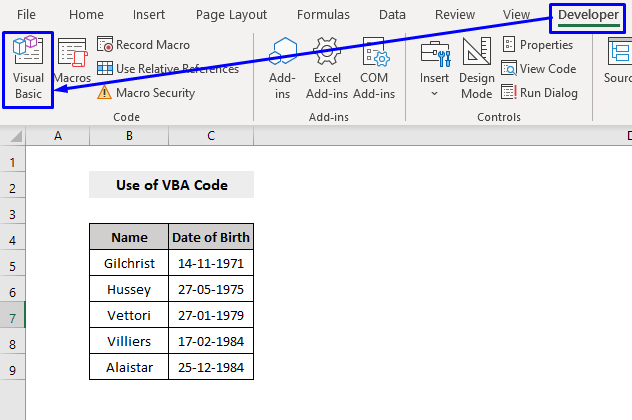
Step 2: پاپ ۾ اپ ڪوڊ ونڊو، مينيو بار مان، ڪلڪ ڪريو داخل ڪريو -> ماڊل .

قدم 3: ھيٺ ڏنل ڪوڊ ڪاپي ڪريو ۽ ان کي ڪوڊ ونڊو ۾ پيسٽ ڪريو.
9406
توھان جو ڪوڊ ھاڻي ھاڻي ھلڻ لاءِ تيار آھي.
قدم 4: دٻايو F5 پنھنجي ڪيبورڊ تي يا مينيو بار مان چونڊيو رن -> هلايو ذيلي/يوزر فارم . توھان صرف ڪلڪ ڪري سگھوٿا small Play icon ذيلي مينيو بار ۾ ميڪرو کي هلائڻ لاءِ.

قدم 5: پاپ اپ مان Macro ونڊو، چونڊيو Macro Name RemoveDashes -> هلو .

قدم 6: پاپ اپ ڊائلاگ باڪس مان، دلچسپي واري ورڪ شيٽ ڏانھن وڃو ، منتخب ڪريو مطلوب حد ۽ ڪلڪ ڪريو OK .
24>
اهو توهان جي ڊيٽا سيٽ ۾ سڀني ڊيشز (-) کي null سان تبديل ڪندو string.
جيڪڏهن توهان چاهيو ٿا ته ڪنهن ٻئي متن کي ڪنهن ٻئي شيءِ سان تبديل ڪريو VBA ڪوڊ سان، پوءِ صرف تبديل ڪريو لائن نمبر. 11 توهان جي ضرورت مطابق ڪوڊ جو.
وڌيڪ سمجھڻ لاءِ،
لائن کي لکڻ جي بجاءِ،
R.Value = VBA.Replace(R.Value, "-", "")<4ان کي لکو جيئن،
R.Value = VBA.Replace(R.Value, "old_text", "new_text")هتي،
پراڻو_متن = اسٽرنگ جنهن کي توهان هٽائڻ چاهيو ٿا.
new_text = اهو اسٽرنگ جنهن سان توهان مٽائڻ چاهيو ٿا.
وڌيڪ پڙهو: Excel ۾ اسپيس کي ڪيئن ختم ڪجي
نتيجو
هي آرٽيڪل ختم ڪرڻ جي طريقن تي بحث ڪري ٿوڳوليو ۽ amp؛ استعمال ڪندي Excel ۾ ڊيش ايڪسل جي ترقي يافته استعمال ڪندڙ لاءِ SUBSTITUTE فارمولا جو محفوظ ترين طريقو استعمال ڪندي ۽ ايڪسل جي ماهرن لاءِ VBA ڪوڊ لاڳو ڪرڻ سان، ايڪسل ۾ شروعات ڪندڙن لاءِ ڪمانڊ تبديل ڪريو. مون کي اميد آهي ته هي مضمون توهان لاء تمام گهڻو فائدي وارو آهي. جيڪڏهن توهان وٽ موضوع جي حوالي سان ڪو سوال آهي ته پڇڻ لاء آزاد محسوس ڪريو.

